1、1,鼠标左键点击选择我们在选择对象时用鼠标左键点击到对象都可以选择成功,但是需要移动光标确保能点击到对象。

2、如果选择的项目很多,这种选择方式并不方便。我们需要一个一个的点击,我们还要移动光标的位置,确保光标的位置能够点击到对象,如果选择成千上万个对象并不现实。

3、2,鼠标从左往右拖动框选我们点击鼠标左键,方向从左往右拖动,请注意窗口颜色,此时显示为蓝色。
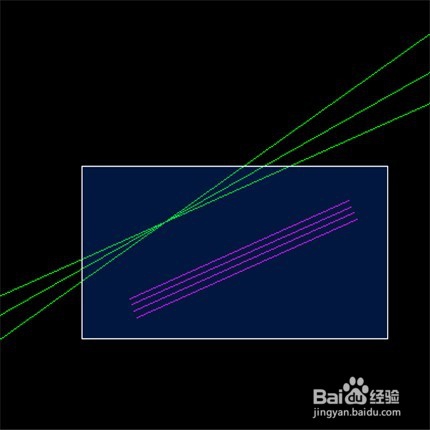
4、点击确认,可以看到红色直线全部选择成功,也不需要一个一个点击选择,但是我们发现绿色构造线并没有选择成功,这和我们框选的方式有关。我们注意一下框选窗口与对象的位置关系,洋红色直线完全在窗口内部,而绿色构造线只有一部分。在CAD中自左往右框选,如果对象全部在窗口内部才能选择成功,如果不是则无法选择。

5、如果我们需要洋红色直线与绿色构造线一起选择该如何操作3,鼠标从右往左框选此时注意一下窗口颜色变为绿色,构造线也并未全部在窗口内部

6、点击确认,所有对象都选择在内。CAD自右向左框选只要在窗口内都可以选择成功,不需要对象全部包含在内部,这是和第二种方式的区别。

